Tabla de Contenido
Fundamentos del Recovery: Comprendiendo la Pérdida y Recuperación de Datos en Computadoras
Como profesionales de la tecnología, vivimos y respiramos datos. Son la base de nuestro código, nuestros proyectos y nuestras operaciones. Pero esta dependencia nos hace vulnerables a un enemigo silencioso: la pérdida de información. Un error de sintaxis en un script de borrado, una sobretensión o un ransomware pueden volatilizar años de trabajo en un instante. Es en ese momento de pánico donde el concepto de Recovery deja de ser una opción y se convierte en una competencia crítica. Entender cómo se pierden los datos y, más importante, cómo se pueden recuperar, es la primera línea de defensa para actuar con método y no con desesperación.
Tipos de Pérdida de Datos: Falla Lógica vs. Falla Física
Antes de lanzar cualquier herramienta, el primer paso es diagnosticar el tipo de problema. En mi experiencia, la mayoría de las veces caemos en una de estas dos categorías:
- Falla Lógica: Este es el escenario más frecuente y, por suerte, el que a menudo podemos resolver nosotros mismos. Ocurre cuando los datos se vuelven inaccesibles por errores que no son de hardware. Hablamos del borrado accidental, un formateo precipitado, la corrupción de una tabla de particiones, un ataque de malware o una actualización de SO fallida. Cuando borras un archivo, el sistema operativo no lo elimina físicamente; simplemente marca el espacio que ocupaba en el disco como 'disponible'. Mientras no se sobrescriba ese espacio, el archivo sigue ahí, esperando que un software especializado lo rescate.
- Falla Física: Aquí la cosa se pone seria. Hablamos de daño físico en los componentes del disco. Una laptop que se cae, un derrame de café, sobrecalentamiento o el desgaste natural de los cabezales de un HDD. Los síntomas son inconfundibles: el famoso 'clic de la muerte', zumbidos, o que el BIOS directamente no reconozca la unidad. En estos casos, el software de recuperación es inútil. La única vía es un laboratorio especializado con una 'sala limpia' para intervenir el hardware, un proceso costoso y no siempre exitoso.
Este artículo se va a centrar en las fallas lógicas, que es donde herramientas como iTop Data Recovery y Easy Recovery realmente demuestran su poder.
El Arsenal de Herramientas de Software para el Recovery
El mercado de software de recuperación es un campo minado de opciones. La clave es saber qué herramienta usar para cada situación. Aquí te presento un espectro de soluciones que he tenido la oportunidad de probar a lo largo de los años.
PC Inspector File Recovery: El Clásico de la Vieja Escuela
Recuerdo haber usado PC Inspector File Recovery en viejos discos IDE con particiones FAT32, y para su época, era un salvavidas. Su interfaz hoy parece una reliquia, pero no lo descartes del todo. Para recuperar particiones perdidas en discos duros antiguos donde herramientas modernas se confunden, a veces puede dar la sorpresa. Su gran punto a favor es que es gratuito, ideal para un primer intento de bajo riesgo. Sin embargo, carece de soporte para sistemas de archivos modernos y SSDs, por lo que su tasa de éxito en equipos actuales es bastante baja.
iTop Data Recovery: El Competidor Moderno y Ágil
En el extremo opuesto, tenemos a iTop Data Recovery. Esta herramienta ha ganado tracción por su interfaz limpia y un proceso de recuperación que hasta un usuario no técnico puede seguir: seleccionar unidad, escanear y recuperar. Es ideal para recuperaciones rápidas: vaciado de la Papelera de Reciclaje, un formateo accidental de una USB, etc. Es compatible con cientos de formatos y su función de previsualización es fundamental para verificar la integridad de un archivo antes de gastar tiempo en recuperarlo. Su modelo freemium te permite escanear y ver qué es recuperable, lo cual es honesto, antes de pedirte que saques la billetera para la recuperación final.
Ontrack EasyRecovery: El Estándar Profesional
Cuando los datos son críticos o el escenario es complejo, Ontrack EasyRecovery es mi herramienta de cabecera. Con años en la trinchera de la recuperación de datos, Ontrack ofrece un software que justifica su precio. Las versiones avanzadas (Professional, Technician) son capaces de reconstruir virtualmente sistemas RAID corruptos (RAID 0, 5, 6), una tarea imposible para herramientas más sencillas. Otra función que me ha salvado en más de una ocasión es su capacidad para reparar videos y fotos que, aunque se recuperan, quedan corruptos. Permite además crear imágenes de disco, una práctica obligatoria: siempre trabajas sobre la copia, nunca sobre el disco dañado original, para evitar males mayores.
La Distinción Crucial: Recuperación de Archivos vs. Recuperación del Sistema
Aquí es donde veo que muchos técnicos junior tropiezan. Es vital no confundir un software de recuperación de archivos con una utilidad de recuperación de sistema. Aquí entran HP Recovery Manager y Samsung Recovery.
- Software de Recuperación de Archivos (iTop, EasyRecovery): Su misión es escanear un volumen para encontrar y restaurar archivos y carpetas específicos (ese script de Python que borraste, esa base de datos de SQLite). No tocan el sistema operativo.
- Utilidades de Recuperación del Sistema (HP Recovery Manager, Samsung Recovery): Piensa en esto como un 'reimage' o 'factory reset'. Su objetivo es devolver la máquina a su estado de fábrica. Este proceso FORMATEA la partición del sistema, borrando todos tus datos, programas y configuraciones. Es la opción nuclear para cuando el SO está tan dañado que es irrecuperable.
HP Recovery Manager y Samsung Recovery: Herramientas de 'Tierra Arrasada'
Tanto HP Recovery Manager como Samsung Recovery son soluciones preinstaladas que acceden a una partición oculta con una imagen de fábrica de Windows. Al ejecutarlas, básicamente reinstalan el sistema operativo, los drivers y el bloatware original. Solucionan problemas graves de software, pero a costa de tus datos personales. Aunque suelen ofrecer una opción de backup previo, es un proceso destructivo. Si lo que necesitas es recuperar un documento, estas no son tus herramientas. Para eso, necesitas iTop Data Recovery o Easy Recovery.
Con estos fundamentos claros, ya podemos profundizar en los escenarios de uso práctico de cada herramienta y, lo más importante, en las estrategias para que, idealmente, nunca tengas que usarlas.
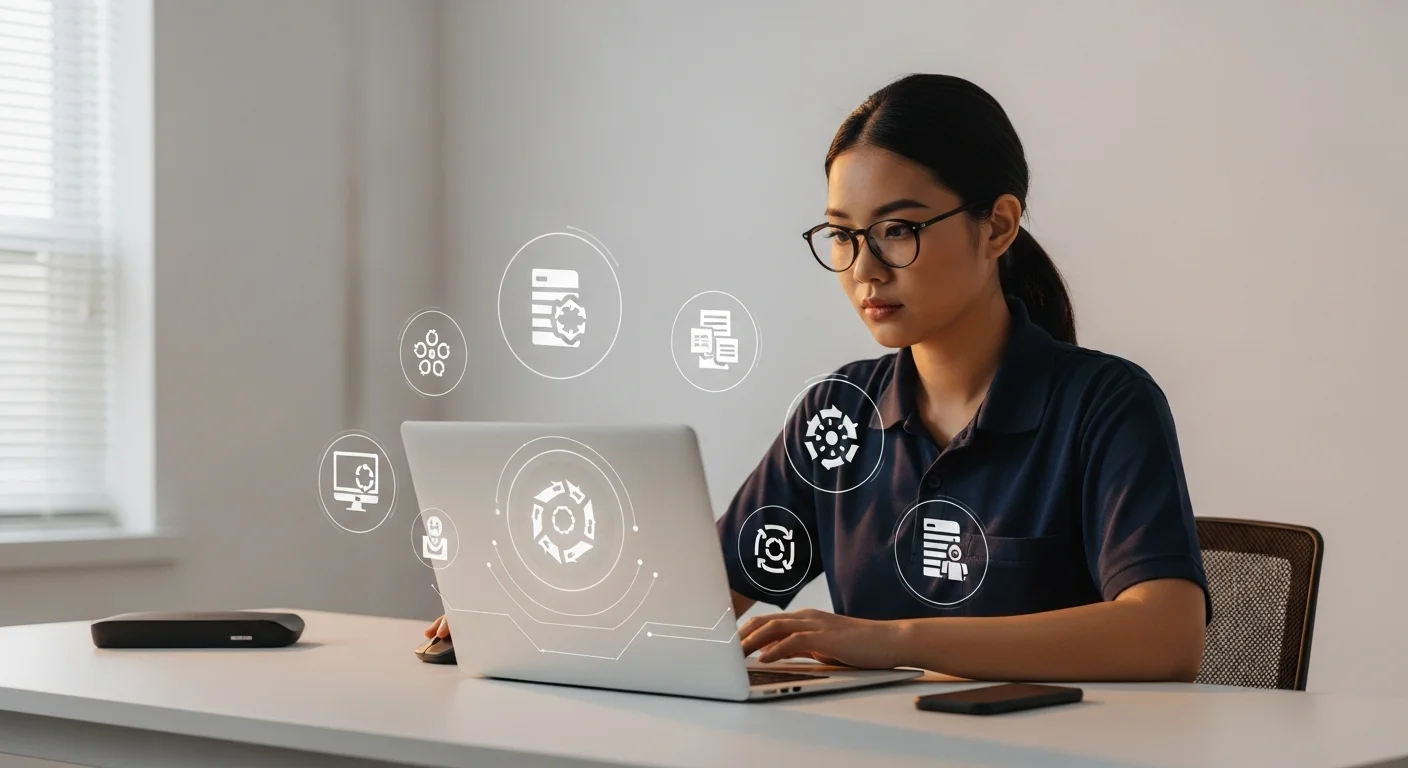
Análisis a Fondo: Herramientas de Recovery para Cada Necesidad y Escenario
Con los conceptos básicos asimilados, es hora de bajar a la trinchera y ver estas herramientas en acción. Cada software tiene su momento y lugar. Saber cuál desplegar en el momento de la verdad es lo que diferencia a un aficionado de un profesional. Vamos a analizar casos de uso concretos, desde un 'reimage' en una laptop HP hasta el rescate de código fuente de una tarjeta SD.
Guía Práctica de Uso: HP Recovery Manager y Samsung Recovery
Estas utilidades son la opción nuclear. Son increíblemente útiles, pero hay que entender que su propósito es restaurar el sistema, no los datos. Usarlas implica una pérdida total de la información en la partición principal.
Uso Detallado de HP Recovery Manager
El HP Recovery Manager viene preinstalado en la mayoría de los equipos HP pre-2018 (los más nuevos usan HP Cloud Recovery). Su única misión es devolver el sistema a su estado de fábrica.
¿Cuándo lo usaría yo?
- Cuando heredo una máquina cuyo sistema operativo es un caos de malware y errores, y es más rápido empezar de cero.
- Cuando Windows está tan corrupto que ni siquiera arranca en modo seguro.
- Antes de dar de baja o vender un equipo, para asegurar un borrado completo de la información del usuario anterior.
Proceso Típico:
- BACKUP, BACKUP, BACKUP: No puedo enfatizar esto lo suficiente. Antes de tocar nada, haz una copia de seguridad de todos los datos críticos en un disco externo. Este proceso es destructivo por diseño.
- Acceso: Si Windows arranca, búscalo en el menú Inicio. Si no, reinicia y machaca la tecla F11 durante el POST para entrar al entorno de recuperación.
- Opciones de Recuperación: Busca 'System Recovery'. A veces ofrece una 'Minimized Image Recovery' que es preferible, ya que solo instala el SO y drivers, sin todo el software promocional de HP.
- Ejecución: Te advertirá varias veces de que vas a perderlo todo. Tras confirmar, el proceso es automático y puede tardar un buen rato, con varios reinicios.
La conclusión es simple: HP Recovery Manager es una herramienta de borrado y reinstalación. No la uses para buscar un archivo perdido.
Uso Detallado de Samsung Recovery
Las laptops Samsung, como las Galaxy Book, tienen su equivalente: Samsung Recovery. La filosofía es idéntica a la de HP: respaldar y restaurar el sistema completo, ya sea a un punto anterior o al estado de fábrica.
Funciones Clave:
- Backup de Sistema vs. Datos: Permite crear una imagen completa del disco o solo un backup de las carpetas de usuario, una distinción útil.
- Restauración del Sistema: La función principal que formatea y reinstala Windows desde la partición oculta.
- Creación de Medios de Arranque: Importantísimo. Te permite crear una USB de recuperación, vital si el disco duro original muere y tienes que reemplazarlo.
Proceso Típico:
- Acceso: Búscalo en Windows o, si no arranca, reinicia y presiona la tecla correspondiente (suele ser F4).
- Respaldo Obligatorio: La herramienta es insistente en que hagas un backup primero. Hazle caso.
- Ejecución: Confirmas las advertencias y dejas que el proceso haga su magia destructiva y reconstructiva.
De nuevo, Samsung Recovery es para desastres del sistema operativo. Si borraste por error el Dockerfile en el que estabas trabajando, necesitas otra cosa.
Walkthrough Práctico: Recuperando Archivos con iTop Data Recovery
El escenario clásico de un desarrollador: estás trabajando en una nueva feature, guardas el código en una tarjeta SD para pasarlo a otra máquina y, por un descuido, formateas la tarjeta. El último commit fue hace horas. Aquí es donde iTop Data Recovery brilla.
Paso a Paso:
- ¡MANOS QUIETAS!: Lo primero y más crucial: deja de usar esa tarjeta SD inmediatamente. Cualquier escritura nueva podría sobrescribir los bloques donde residen tus archivos perdidos.
- Instalación Segura: Descarga e instala iTop Data Recovery en tu disco C:, NUNCA en el dispositivo del que intentas recuperar datos.
- Selección de Objetivo: Conecta la tarjeta SD. Abre iTop. Verás una lista de unidades. Selecciona tu tarjeta SD. Para ir más rápido, puedes filtrar por tipo de archivo (documentos, otros, etc.).
- Escaneo: Pulsa 'SCAN'. Hará un escaneo rápido que a menudo es suficiente para archivos recién borrados. Si no aparece tu código, activa el 'Deep Scan'. Tardará más, pero analizará la unidad sector por sector.
- Previsualización y Rescate: La lista de archivos recuperables aparecerá. Usa la vista previa para asegurarte de que los archivos están intactos. Selecciona todo lo que necesites.
- Recuperación a un Lugar Seguro: Dale a 'Recover'. Te pedirá una ubicación. JAMÁS guardes los datos recuperados en la misma unidad de origen. Elige una carpeta en tu disco duro principal.
- Verificación: Ve a la carpeta de destino y comprueba que tus archivos abren y compilan correctamente.
Este proceso muestra cómo una herramienta intuitiva como iTop puede convertir un pequeño desastre en una anécdota.
Capacidades Avanzadas: El Rol de Ontrack EasyRecovery en Entornos de Servidor
Mientras iTop es excelente para el día a día, en un entorno empresarial, los problemas son de otra escala. Aquí es donde una herramienta como Ontrack EasyRecovery Technician demuestra su valía.
Imagina un servidor de una PYME con un RAID 5 que protege la base de datos de facturación. Un pico de tensión daña el controlador RAID, la matriz se degrada y el volumen es inaccesible. El negocio está parado.
Así abordaría yo el problema con EasyRecovery:
- Diagnóstico Frío: Primero, verificar la salud de cada disco individual del RAID.
- Clonación Forense: Usando la función de imagen de disco de EasyRecovery, crearía una imagen sector por sector de CADA disco del RAID a discos sanos. Es un paso no negociable para no trabajar sobre el hardware original.
- Reconstrucción Virtual del RAID: Aquí está la magia. El software tiene un módulo de recuperación de RAID. Le alimentas los parámetros de la matriz (tipo de RAID, tamaño del stripe, orden de los discos). EasyRecovery emula el controlador y reconstruye la matriz de forma virtual usando las imágenes que creaste.
- Escaneo Profundo: Una vez que la matriz virtual se monta como un volumen lógico, lanzo un escaneo profundo para localizar la base de datos y los archivos críticos.
- Validación Exhaustiva: No basta con recuperar. Hay que validar la integridad de la base de datos, asegurando que no haya corrupción.
Este escenario justifica por qué soluciones como easy recovery tienen un precio profesional: ofrecen capacidades que son la diferencia entre la continuidad del negocio y la catástrofe.
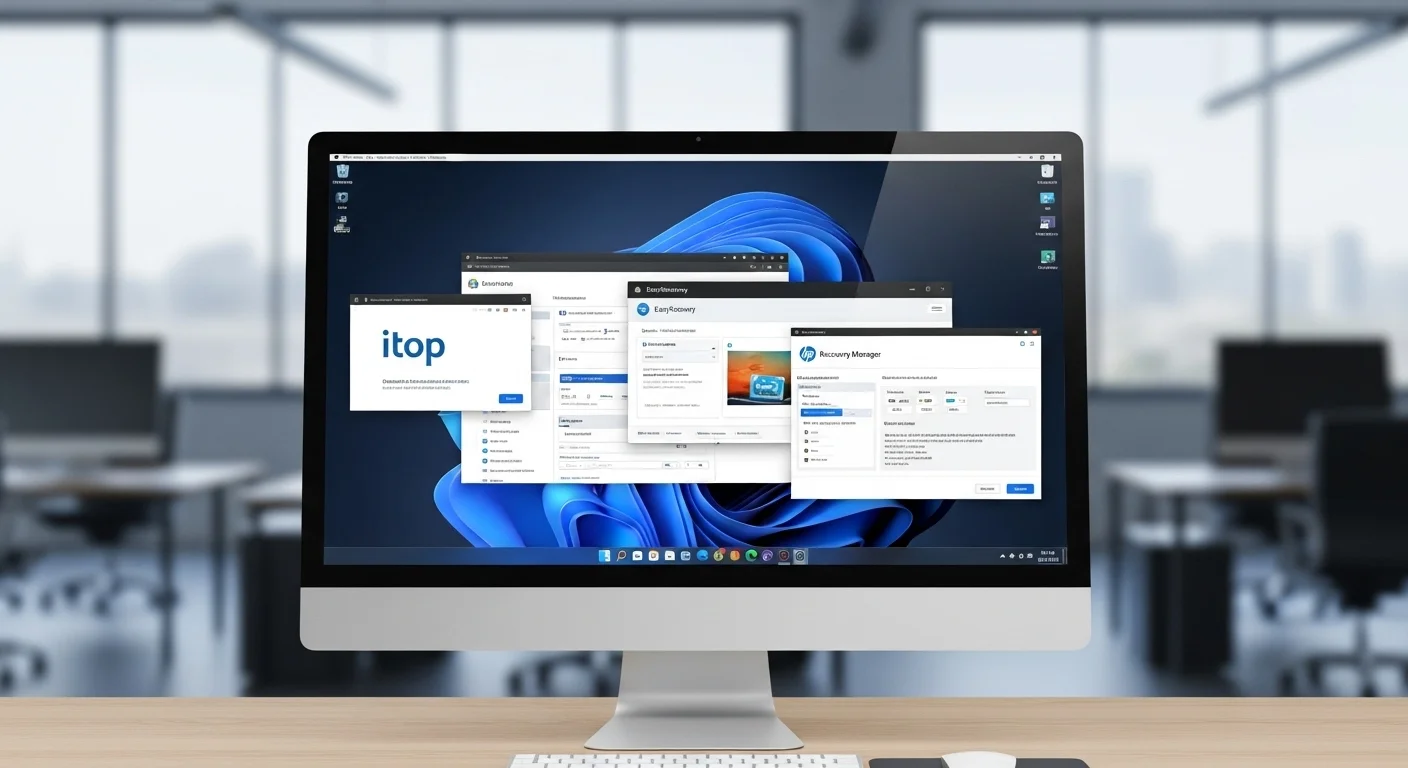
Estrategias Avanzadas y Preventivas: Más Allá del Software de Recovery
Dominar las herramientas de recuperación está muy bien, pero como ingenieros, sabemos que la verdadera elegancia está en diseñar sistemas resilientes que eviten el fallo. La mejor estrategia de 'Recovery' es no necesitarla. Implementar una política de protección de datos robusta no solo previene la pérdida, sino que elimina el estrés y los costos de una recuperación de emergencia.
La Regla de Oro: La Estrategia de Copia de Seguridad 3-2-1
Si solo puedes quedarte con una cosa de este artículo, que sea esta. La estrategia 3-2-1 es el estándar de facto en la industria para la resiliencia de datos. Es simple y potente.
- TRES copias de tus datos: El original en tu equipo de trabajo y al menos dos copias más.
- DOS tipos de medios diferentes: Para protegerte contra fallos de un tipo específico de tecnología. Por ejemplo, una copia en un SSD externo y otra en un servicio cloud.
- UNA copia 'off-site' (fuera de la oficina/casa): Esto es tu seguro contra desastres físicos locales (robo, incendio, inundación). Tu copia en la nube es el ejemplo perfecto.
Hoy en día, implementar esto es trivial. Puedes tener tus datos en tu portátil, usar Time Machine o el Historial de Archivos de Windows para un backup automático a un NAS local, y tener Backblaze o un servicio similar subiendo todo a la nube de forma transparente.
Comparativa de Soluciones de Respaldo: Local vs. Nube
La elección entre backup local y en la nube no es una u otra; es una 'Y'. Necesitas ambas.
Respaldo Local (Discos Externos, NAS)
Usar discos externos o un NAS (Synology, QNAP son los reyes aquí) tiene ventajas claras.
- Velocidad: Restaurar gigabytes de datos desde un disco local es órdenes de magnitud más rápido que desde la nube.
- Control y Privacidad: Los datos están en tu red, bajo tu control. No hay terceros leyendo tus términos de servicio.
- Costo Único: Es una inversión inicial en hardware, sin suscripciones mensuales.
El punto débil es que no cumple la regla del 'off-site' por sí solo y es vulnerable a desastres locales.
Respaldo en la Nube (Cloud Backup)
Servicios como Backblaze, Carbonite, o incluso el almacenamiento de Google Drive/iCloud, automatizan el backup 'off-site'.
- Accesibilidad y Resiliencia Geográfica: Tus datos están a salvo de tu entorno local y accesibles desde cualquier sitio.
- Automatización 'Set-and-Forget': Lo configuras una vez y te olvidas. Funciona en segundo plano, respaldando cambios sin que te enteres.
- Costo Recurrente: Es un modelo de suscripción, pero por la tranquilidad que da, suele merecer la pena.
La solución ideal es un enfoque híbrido: un backup local para restauraciones rápidas del día a día, y uno en la nube como seguro de vida digital.
Monitoreo Proactivo: La Salud de tu Disco (S.M.A.R.T.)
Los discos duros y SSDs no mueren sin avisar. La mayoría de las veces, dan señales. La tecnología S.M.A.R.T. (Self-Monitoring, Analysis, and Reporting Technology) es un sistema de autodiagnóstico integrado que monitoriza parámetros de salud: sectores reasignados, temperatura, horas de uso, etc. Herramientas como CrystalDiskInfo (Windows) o `smartmontools` (Linux/macOS) leen estos atributos y te dan un veredicto. Acostumbrarse a revisar el estado S.M.A.R.T. de tus discos una vez al mes puede darte el aviso que necesitas para clonar una unidad antes de que falle catastróficamente. Es medicina preventiva para tus datos y te permite adelantarte a los fallos de hardware.
Integrando las Herramientas de Recovery en una Estrategia Global
Veamos cómo encaja todo el puzle:
- Escenario Ideal: Tienes tu backup 3-2-1. Borras una carpeta por error. En 5 minutos, la restauras desde tu NAS local. Tu portátil es robado. Compras uno nuevo, restauras desde la nube y sigues trabajando. En este mundo, iTop y Easy Recovery cogen polvo en tu caja de herramientas digital.
- Cuando el Backup Falla: No tenías esa carpeta crítica en tu plan de backup. Aquí, iTop Data Recovery es tu primera llamada. Actúas rápido, escaneas la unidad y recuperas el archivo antes de que se sobrescriba.
- El Rol del Consultor TI: Te llega un cliente con un equipo que no arranca y, por supuesto, sin backup. Tu primer paso es arrancar desde una USB con un entorno live y usar Ontrack EasyRecovery para clonar el disco y rescatar los datos. Solo después de tener los datos a salvo, usas HP Recovery Manager para restaurar el SO.
- Arqueología Digital: Te encuentras un viejo disco duro PATA con fotos familiares. Las herramientas modernas no lo leen bien. Quizás el viejo PC Inspector File Recovery, con su conocimiento de estructuras antiguas como FAT32, sea capaz de rescatar esos recuerdos.
La tecnología de almacenamiento evoluciona. Para profundizar en las diferencias técnicas, las comparativas de PCMag sobre SSD vs. HDD son un excelente recurso técnico.
Venta y Renta de Equipos: Consideraciones de Recovery
Un punto a menudo ignorado. Si tu negocio gestiona equipos que almacenan datos (PCs, proyectores, etc.), el saneamiento de datos es vital. Antes de que un equipo vuelva a salir por la puerta, un simple borrado no es suficiente. Debes usar herramientas de borrado seguro (wiping) que sobrescriben el disco múltiples veces (ej. `DBAN`), haciendo la recuperación con software como iTop o EasyRecovery imposible. Esto no solo protege la privacidad del cliente anterior, sino que es un requisito de cumplimiento normativo.
Conclusión Final: Tu Plan de Acción
La pérdida de datos no es una cuestión de 'si', sino de 'cuándo'. La clave es estar preparado.
- Implementa el 3-2-1 YA: No lo pospongas. Configura un sistema de backup automatizado, local y en la nube. Es la mejor póliza de seguro que contratarás.
- Conoce tu Arsenal: Entiende la diferencia entre iTop/EasyRecovery (bisturí para archivos) y HP/Samsung Recovery (bomba atómica para el sistema). Ten a mano una buena herramienta de recuperación de archivos.
- Mantén la Calma y Actúa: Si ocurre una pérdida, aísla el dispositivo afectado inmediatamente. Diagnostica si es fallo lógico o físico y procede con la herramienta correcta.
- Monitoriza la Salud: Usa S.M.A.R.T. para adelantarte a los fallos de hardware.
Al final, el 'Recovery' es más una metodología que un software. Al ser proactivo y estar equipado con el conocimiento y las herramientas adecuadas, conviertes una posible catástrofe en un problema manejable, manteniendo tu mundo digital seguro e íntegro.
